Cara membuat feed Instagram nyambung sebenarnya tidaklah sulit. Ada beberapa cara praktis yang bisa kamu gunakan untuk membuat feed Instagram nyambung sehingga tampilan postingan terlihat lebih estetik dan rapi. Biasanya, teknik ini dipakai saat membuat post carousel atau post slide yang berasal dari satu gambar besar yang dipecah menjadi beberapa bagian.
Kamu pasti sering melihat postingan di Instagram yang ketika di-slide, gambarnya terlihat nyambung tanpa garis potong. Nah, inilah yang disebut sebagai feed post Instagram nyambung, yaitu trik populer yang sering digunakan para pengguna Instagram untuk membuat post slide terlihat lebih menarik.
Tujuan dari feed post Instagram nyambung sendiri bukan hanya sekadar mempercantik tampilan profil, tapi juga bisa menjadi media untuk menyampaikan informasi dengan cara yang unik dan tidak terkesan memenuhi beranda. Jadi postingan tetap informatif tanpa terlihat seperti spam.
Banyak juga yang memanfaatkan cara ini untuk menjadikan Instagram sebagai micro blog. Misalnya untuk membagikan artikel, konten edukatif, atau promosi produk. Dengan strategi ini, postingan terlihat lebih profesional, mudah dipahami, sekaligus mampu menarik perhatian followers agar betah membaca hingga akhir. Ditambah lagi, kamu bisa mengkombinasikannya dengan mengganti cover atau tampilan awal feed post Instagram agar lebih eye-catching.
Untuk membuat feed post Instagram nyambung, sebenarnya ada banyak cara simple yang bisa kamu pilih. Kamu bisa menggunakan aplikasi editing, template siap pakai, atau bahkan mengatur desain manual sesuai kebutuhan. Namun, yang paling penting adalah memahami trik serta ukuran ideal feed post Instagram supaya hasilnya pas.
Ukuran standar feed post Instagram biasanya berbentuk persegi dengan rasio 1:1. Artinya, setiap sisi harus sama panjang. Kamu bisa menggunakan ukuran 500 x 500 pixel atau 1080 x 1080 pixel. Ukuran ini sudah sesuai standar Instagram, baik untuk post single maupun carousel post. Dengan mengikuti ukuran tersebut, hasil feed post Instagram nyambung akan terlihat lebih presisi dan tidak terpotong.
Cara Membuat Feed Instagram Nyambung
Dan untuk kamu yang mungkin bingung atau ingin mencoba membuat post instagram nyambung, kamu bisa menggunakan beberapa cara membuat feed instagram nyambung yang sudah mimin rangkum dengan beberapa cara mudah berikut ini. Seperti
Cara 1. Membuat Feed Instagram Nyambung dengan Canva
Langkah-langkahnya:
- Download dulu aplikasi Canva melalui Google Play atau App Store
- Setelahnya, buka dan jalankan aplikasi Canva di smartphone kamu
- Tekan gambar tanda plus (+) untuk tambah project baru

- Pilih menu Ukuran Khusus
- Isikan Lebar 3240 x tinggi 3240 satuannya piksel
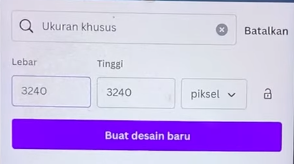
- Tekan tombol Buat desain baru
- Tunggu beberapa saat, kamu akan diberikan saran desain template pilihan yang bisa kamu pakai gratis maupun berbayar
- Karena kita akan membuat feed instagram nyambung, maka lihat panel menu dibawah, scroll ke kanan dan kiri, lalu cari menu Unggahan ya!

- Tap Unggah file
- Pilih saja salah satu foto kamu yang ingin dijadikan foto instagram nyambung
- Tunggu hingga foto terupload/terunggah ya
- Jika sudah terupload, kamu bisa klik foto tersebut
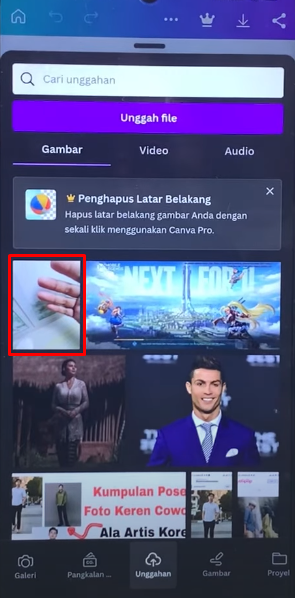
- Geser dan sesuaikan ukurannya ya sampai memenuhi kotak putih yang ada
- Kalo sudah pas, klik lagi tombol Plus (+)
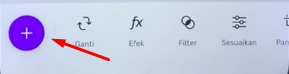
- Pilih menu Elemen
- Scroll ke bawah, cari bagian Kisi trus klik Lihat Semua
- Scroll ke bawah, cari yang 9 kotak ya! Setelah ketemu langsung klik!
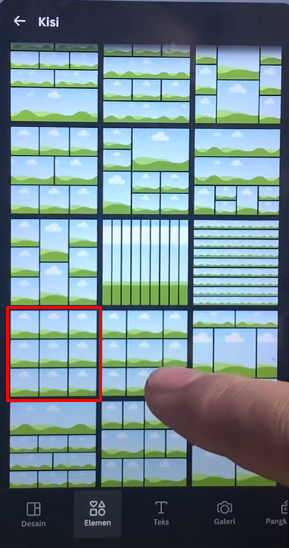
- Jika gambar yang 9 kota tadi menutupi fotomu, geser saja kebawah dan hilangkan ya!
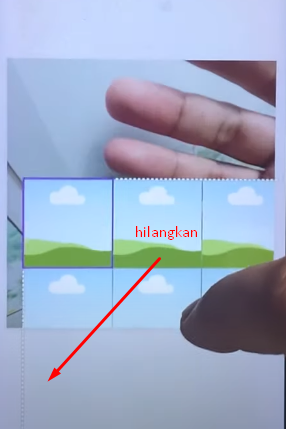
- Setelah nya, langsung klik tombol Download

- Tunggu hingga desain kamu selesai dibuat, tapi belum selesai sampai disini ya!
- Kunjungi website https://pinetools.com/split-image
- Di bagian INPUT IMAGE, klik Pilih File dan pilih foto hasil download canva tadi ya
- Di bagian How to split the image, pilih Both (grid)
- Quantity of blocks diisi 3 semua ya!
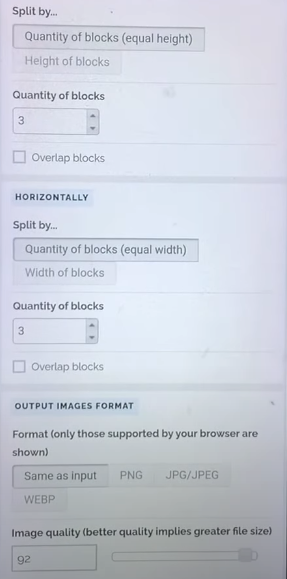
- Sudah? langsung klik tombol SPLIT IMAGE!
- Kemudian, silahkan download semua satu per satu hasil gambar split tadi, ada 9 gambar ya semuanya harus kamu download agar feed instagram bisa nyambung sempurna.
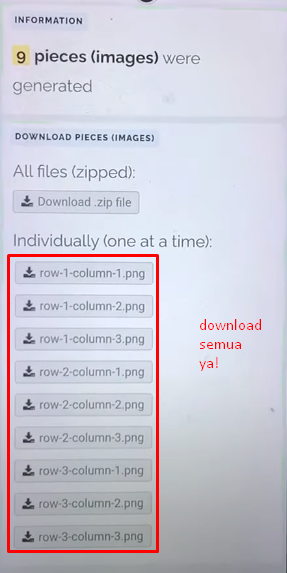
- Sudah terdownload semua 9 gambar? Saatnya kita upload ke Instagram.
- Buka aplikasi Instagram, dan Login menggunakan akun kamu
- Tap Upload atau tanda Plus (+)
- Upload fotonya satu per satu mulai dari bawah ya! Atau sesuaikan saja urutannya agar pas.
- Sudah upload semua? Langsung cek! Masuk ke menu Profile dan lihat hasilnya!
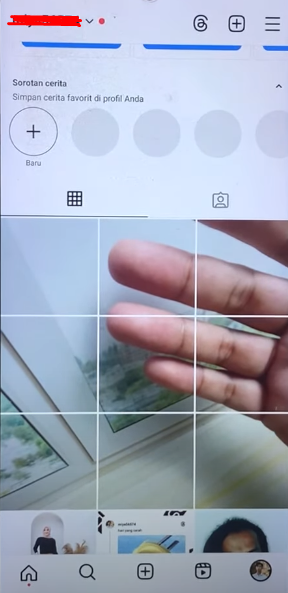
- Bisa? Mantap tidak?
Jika mungkin kamu kesulitan menggunakan canva, kamu bisa coba cara selanjutnya dibawah ini ya!
Cara 2. Membuat Feed Instagram Nyambung dengan GridMaker
Langkah-langkahnya:
- Tentukan dulu gambar atau foto yang ingin dijadikan feed instagram nyambung
- Download dan instal aplikasi Grid Maker – Giant Square Post via Google Play atau bisa klik disini
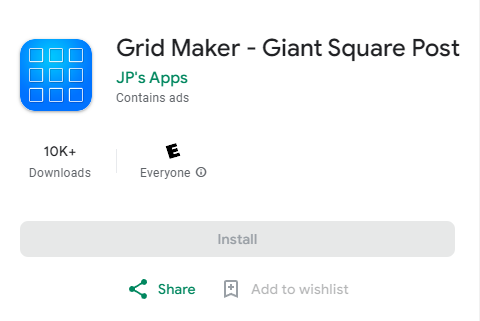
- Setelah terinstal, langsung buka aplikasinya
- Di halaman utama aplikasi, tap menu Grid
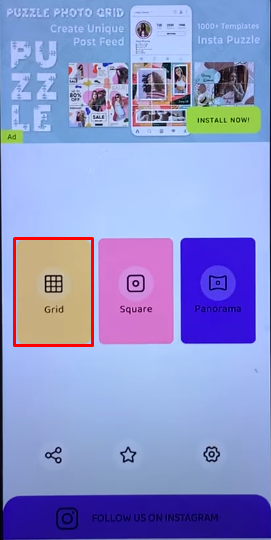
- Lalu pilih foto atau gambar yang ingin dijadikan bahan feed instagram nyambung
- Pilih ukuran (bebas) mau 3×1, 3×2, 3×3, 3×4, dan seterusnya.
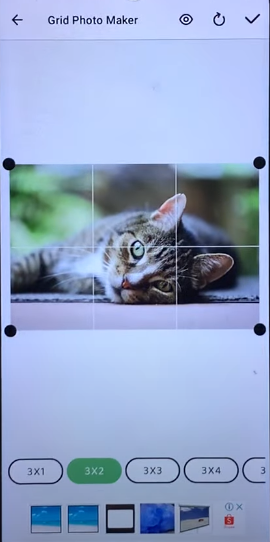
- Ukuran sudah pas? langsung klik tombol Centang untuk Selesai
- Jika muncul iklan, bisa diskip atau tunggu saja beberapa detik
- Setelah project siap, kamu bisa langsung Upload ke Instagram satu per satu
- Misal, klik dulu angka 1 untuk gambar pertama, lalu pilih Feed
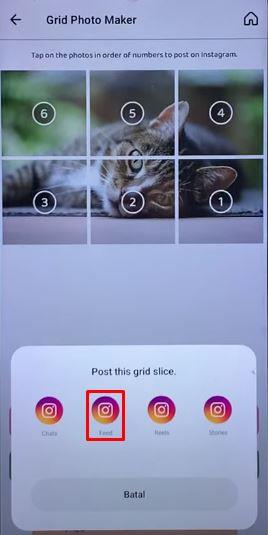
- Kamu akan diarahkan ke aplikasi Instagram untuk upload foto baru
- Buka aplikasi Grid Maker lagi, gantian pilih angka 2 untuk gambar kedua, pilih Feed dan seterusnya hingga semua foto terupload ke Instagram ya!
- Bisa? Harus bisa dong …
Cara 3. Membuat Feed Instagram Nyambung dengan Photoshop
Cara selanjutnya adalah dengan menggunakan adobe photoshop. Disini, kamu bisa membuat feed post instagram nyambung, dengan cara yang cukup mudah. Seperti:
- Siapkan gambar dengan dimensi ataupun resolusi yang cukup besar
- Setelah itu kamu bisa membuka adobe photoshop dengan versi berapa pun di komputer ataupun laptop kalian
- Jika sudah, buat sebuah canvas baru dengan ketentuan sebagai berikut
– Jika ukuran post adalan 500 x 500, maka kamu bisa mengalikan banyaknya slide yang kamu mau, misalnya 10 berarti kamu harus mengalikan panjang dengan 500 x 10, yakni 5000 - Buat canvas baru dengan ketentuan 10 slide tadi dengan menekan tombol File > New atau CTRL + N
- Setelah itu, atur Width nya dengan 5000 px, dan height nya 500 px (10 slide) dengan resolusi antara 100 – 300 px
- Lalu, masukkan foto yang akan dijadikan post instagram nyambung kedalam canvas yang disediakan
- Jika sudah, klik pada menu slice tool dengan menekan tombol K pada Keyboard
- Lalu, klik kanan pada layer yang sudah berisi gambar tadi lalu pilih Devide Slice
- Nantinya akan muncul pop up, klik pada Devide Horizontally Into dan Devide Vertically Into dan atur pada
– Devide Horizontally : 500 pixel per slice
– Devide Vertically : 500 pixel per slice - Kemudian tekan OK
- Nantinya, secara otomatis gambar akan memiliki garis potong yang sesuai dengan canvas 500 x 500 pixel. Jika kamu menggunakan 1080, maka kamu bisa mengganti 500 pixel per slice sesuai ukuran post instagram kamu
- Jika sudah, tekan tombol C pada keyboard untuk masuk ke tool Cut
- Lalu, pilih tiap bagian tadi dan tekan Enter untuk memotong gambar
- Jangan dulu panik, disini kamu bisa menyimpan tiap potongan tadi dengan nama file sesuai dengan urutan
- Jika sudah di save, tekan CTRL + Z dan ulangi langkah tadi sampai potongan ke 10 selesai dibuat
Terakhir, kamu bisa memposting foto tersebut dengan menggunakan fitur multiple pada instagram, dan menyesuaikan urutan gambar yang sudah kamu potong tadi agar ketika di slide, postingan tersebut akan nyambung.
Cara 4. Membuat Feed Instagram Nyambung dengan Corel Draw
Kemudian untuk cara yang terakhir, kamu bisa juga kok menggunakan aplikasi corel draw. Disini, caranya cukup mudah karena kamu bisa melakukannya dengan leluasa menggunakan komputer ataupun laptop dengan versi Corel Draw yang manapun. Caranya
- Pastikan kamu sudah memiliki corel draw di komputer ataupun laptop kalian.
- Setelah itu, buat sebuah lembar kerja baru dengan format warna RGB, dan satuan ukuran pixel.
- Jika sudah, atur ukuran canvas tersebut dengan ukuran A4 saja.
- Lalu buat sebuah kotak dengan ukuran 1080 x 1080 pixel, kamu dapat mengubahnya di bagian tab bar atas untuk mendapatkan ukuran yang pas.
- Duplicat kotak tersebut sebanyak slide yang kamu mau, lalu atur urutan kotak tersebut secara memanjang.
- Jika sudah, kamu bisa memasukkan gambar yang kamu mau.
- Seleksi semua kotak yang sudah kamu buat dan susun tadi, lalu klik kanan dan pilih group.
- Kemudian, klik kanan pada gambar dan pilih powerclip inside dan klik pada kotak yang sudah kamu grup tadi.
- Nantinya, gambar akan ikut memanjang sesuai dengan kotak yang kamu buat. Kamu bisa menyesuaikan urutan dan posisi gambar agar terlihat presisi.
- Jika sudah, lanjut untuk memotong bagian bagian tersebut sesuai dengan garis yang ada pada kotak yang kita buat tadi.
- Hilangkan store pada garis, lalu seleksi kotak pertama dan pilih File > Export > PNG.
- Lakukan hal yang sama sampai semua bagian potong nya selesai.
Lalu, kamu bisa langsung memposting foto yang sudah di potong tadi sesuai dengan urutan kotak, agar terlihat nyambung ketika di post dan menjadi carousel post yang terlihat nyambung.
Nah, itulah tadi beberapa cara membuat feed instagram nyambung. Silahkan gunakan cara yang menurutmu paling mudah, selamat mencoba dan semoga bermanfaat.

